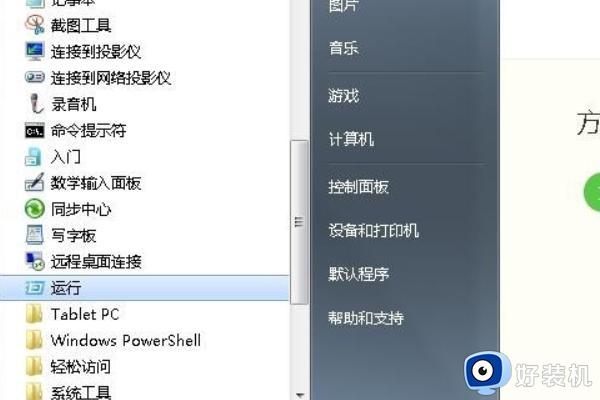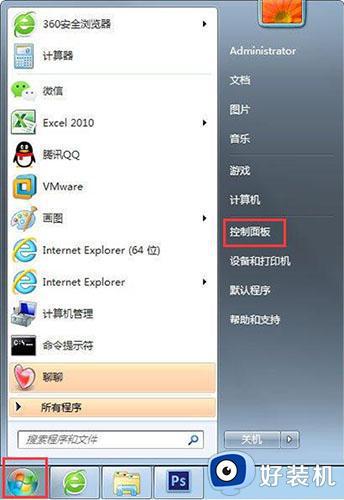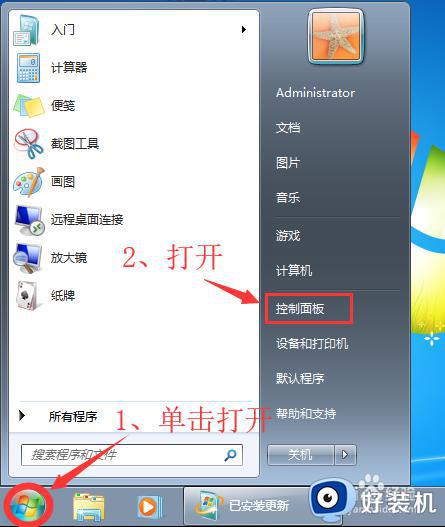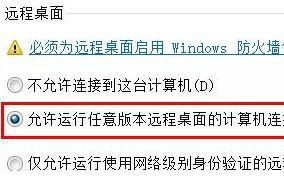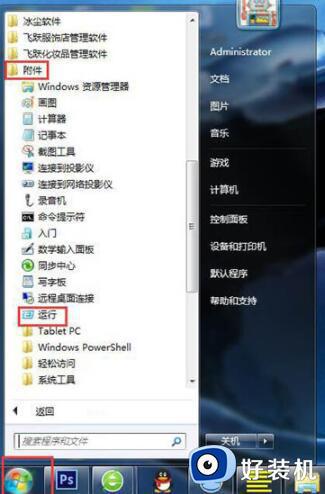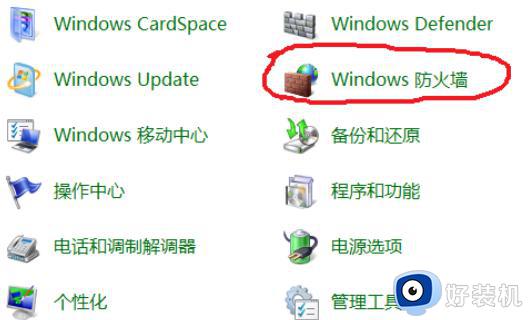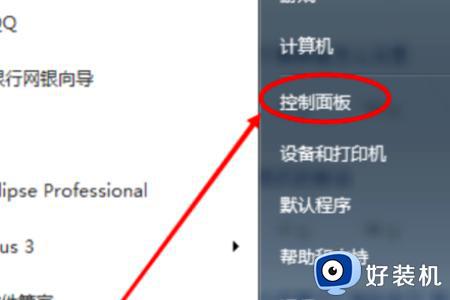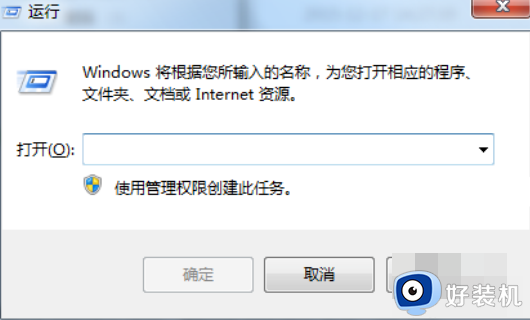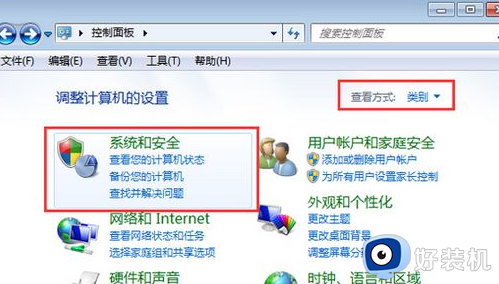win7快速关闭445端口怎么设置 win7系统如何快速关闭445端口
在官网win7系统中,通过445端口,我们可以在局域网中轻松访问各种共享文件夹或共享打印机,然而在启动win7系统445端口之后,黑客能通过该端口偷偷共享你的硬盘,甚至会在悄无声息中将你的硬盘格式化掉,那么win7系统如何快速关闭445端口呢?今天小编就来教大家win7快速关闭445端口设置方法。
推荐下载:电脑系统win7旗舰版
具体方法:
方法一:命令提示符关闭
1、首先,以管理员的身份运行“命令”程序,打开步骤如下图:
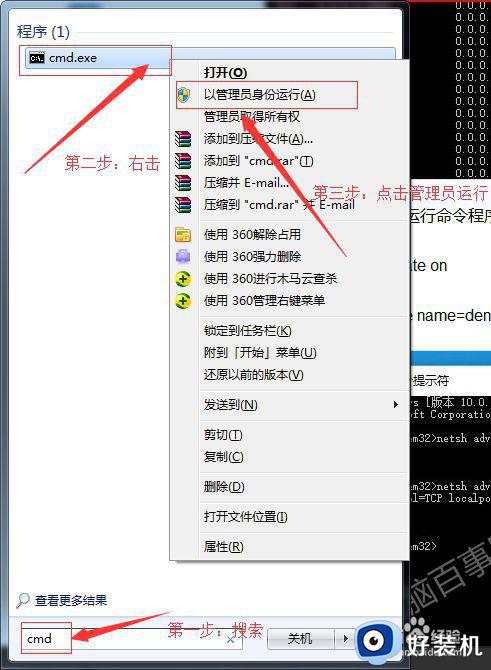
2、然后我们查看一下我们系统哪些端口正在运行。在“命令”程序窗口中输入netstat -na可以查看系统所有端口状态。
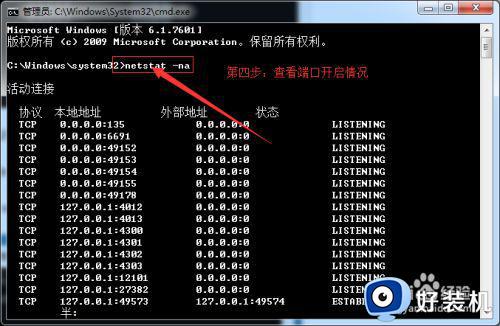
3、下面,我也445端口为例,为大家演示关闭端口开启状态。关闭端口,我们只需要按顺序执行以下两行命令即可。
netsh advfirewall set allprofile state on
netsh advfirewall firewall add rule name=deny445 dir=in action=block protocol=TCP localport=“X”
这里的X代表端口号,只需要把X换成需要关闭的端口号即可,不要带引号。例如下面图中操作的:

方法二:防火墙设置法
1、首选,我们需要打开控制面板,通过控制面板进入Windows防火墙设置页面。
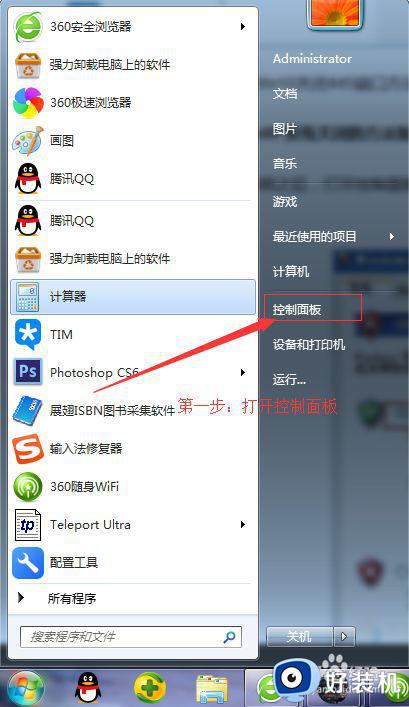
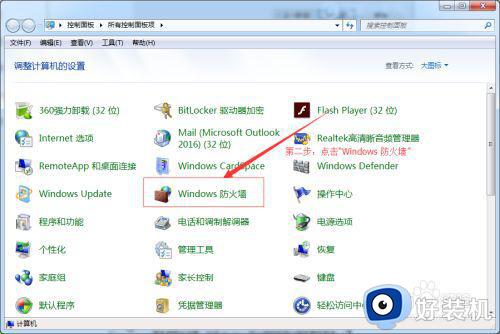
2、进入“Windows防火墙”设置面板以后,点击左侧菜单中的“高级设置”。
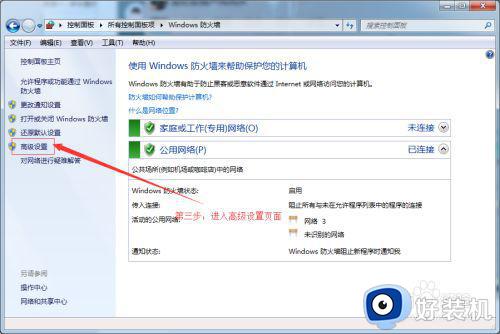
3、进入“高级设置”的设置面板后,我们依次点击面板中的“入站规则”--“新建规则”。
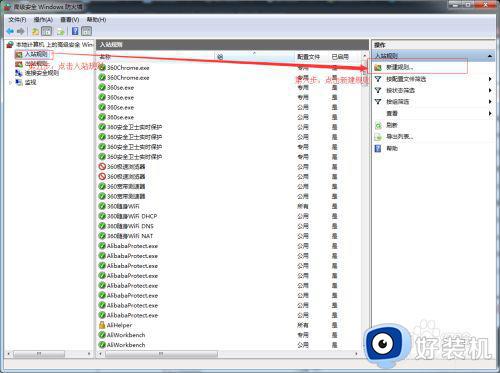
4、在“新建规则”的设置页面中,我们首先设置规则类型。这里我们选择端口类型。然后点击下一步。
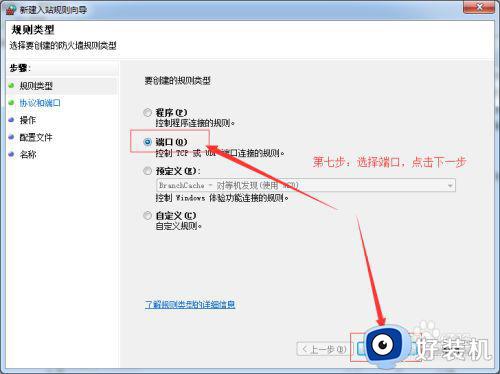
5、设置该规则操作的端口号。然后继续点击下一步。
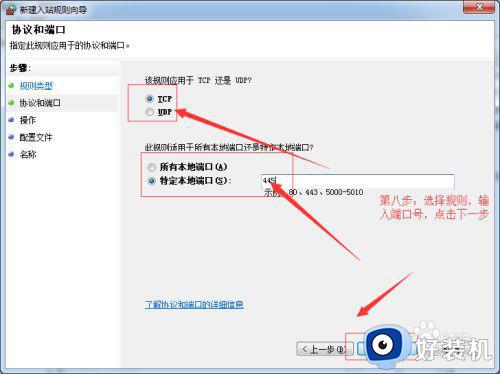
6、设置规则对端口要做如何的操作。设置好后,还是继续点击下一步。进入配置文件设置时,直接下一步跳过进入最后的设置。
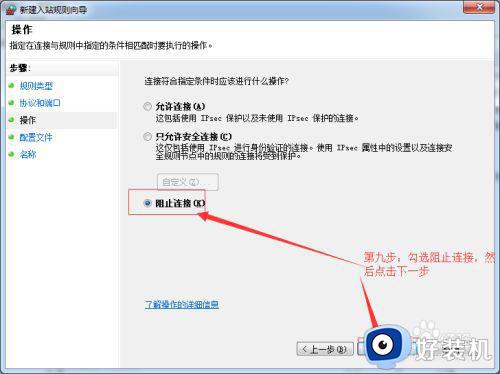
7、最后一步,我们给规则命名然后点击完成即可。
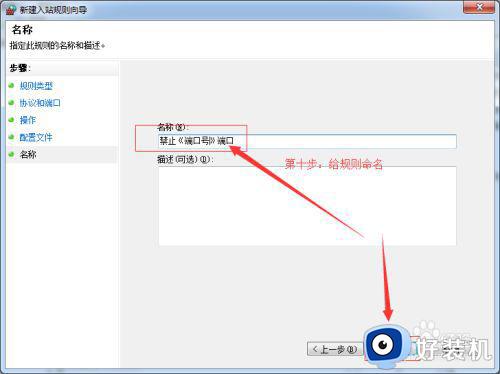
8、设置后的效果图:
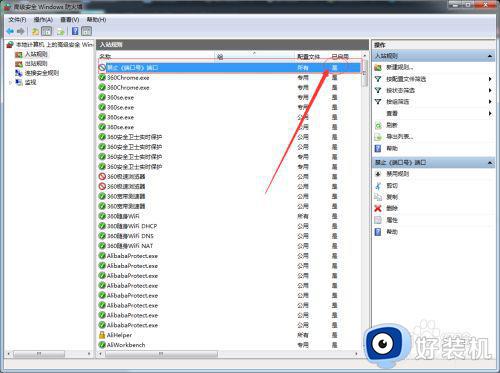
以上就是有关win7快速关闭445端口设置方法了,有需要的用户就可以根据小编的步骤进行操作了,希望能够对大家有所帮助。